Tagga dokument
För en korrekt uppläsning i skärmläsare behöver pdf-dokument vara taggade.
Pdf-dokument som skapats utifrån exempelvis Word är i regel taggade, men ibland saknas taggar helt i pdf-filen.
Idealiskt här är att utgå från ett nytt originaldokument och strukturera upp det från grunden med korrekta formatangivelser för rubriker, textstycken et c. Och sedan spara dokumentet som pdf.
Om ett pdf-dokument saknar taggar och du inte har möjlighet att skapa ett nytt original, kanske för att källan är ett layout-program och du saknar tillgång till både programvara och originaldokument, kan du skapa en taggstruktur i Adobe Acrobat Pro.
1. Kontrollera om dokumentet är taggat genom att klicka på taggsymbolen i verktygspanelen längst ut till vänster.
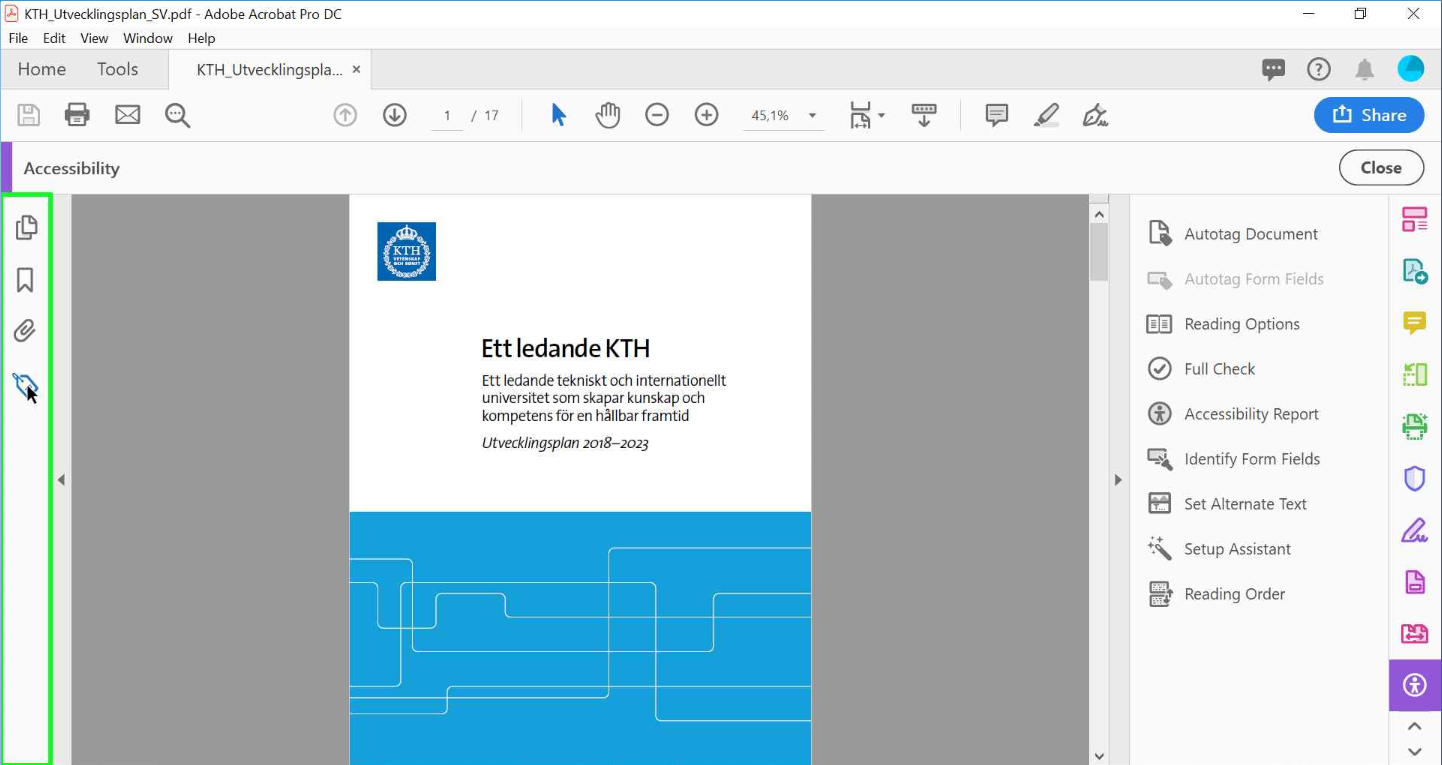
2. Vi kan i nedanstående exempel konstatera i rapportdelen till vänster att taggning saknas. Vi åtgärdar detta genom att autotagga dokumentet via valet längt upp i verktygspanelen till höger.
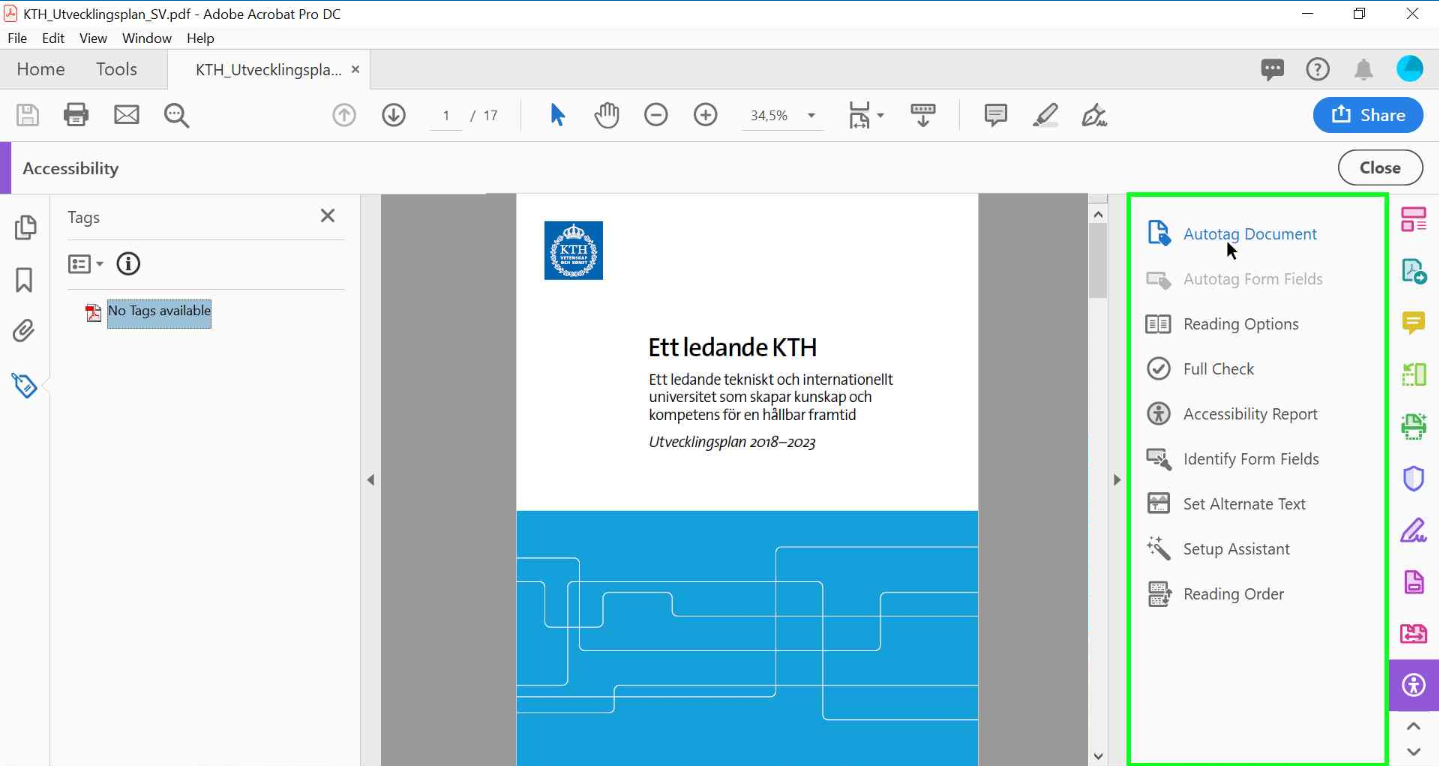
3. Efter att dokumentet autotaggats visas allt innehåll i utfällbara taggar i rapportdelen till vänster.
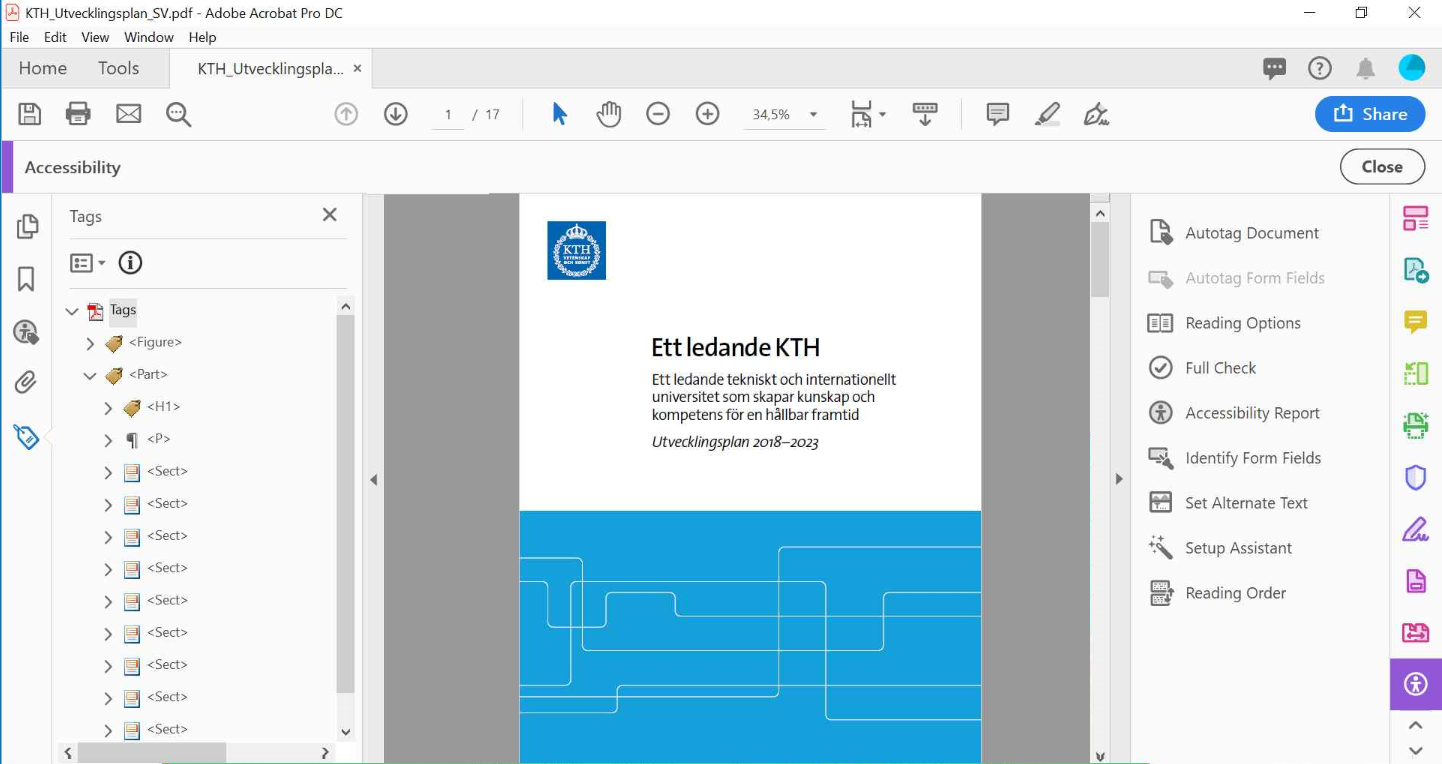
4. Glöm inte att spara!
